L’enregistrement d’écran devient noir : voici le correctif
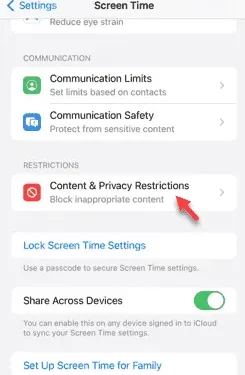
Essayez-vous d’enregistrer quelque chose sur l’écran de votre téléphone et celui-ci devient noir ? Habituellement, vous pouvez lancer l’enregistrement d’écran à partir du Control Center. Il existe certaines situations dans lesquelles vous ne pouvez pas enregistrer les éléments sur votre écran. Nous avons mentionné tous les scénarios ainsi que la liste des solutions possibles qui peuvent vous aider à enregistrer l’écran normalement.
Raisons pour lesquelles l’enregistrement d’écran devient noir –
1. Si vous essayez d’enregistrer un contenu protégé par DRM (Digital Rights Management) tout en le lisant sur l’écran de l’iPhone, vous n’obtiendrez rien. La sortie sera un écran noir absolu. Toutes les principales plateformes OTT comme Netflix, Disney+, Hulu, Peacock disposent de ce DRM qui bloque toute fonction d’enregistrement d’écran.
2. Il existe plusieurs sites Web qui interdisent l’utilisation de la capture d’écran et de l’outil d’enregistrement d’écran.
Correctif 1 – Forcer le redémarrage de l’iPhone
La fonction d’enregistrement d’écran peut être corrigée avec un redémarrage forcé de l’appareil.
Étape 1 – Commencez par pincer le bouton Haut sur le côté gauche du téléphone.
Étape 2 – Ensuite, appuyez et relâchez le bouton Bas du même côté.
Étape 3 – Sur le volet droit de l’appareil, maintenez le bouton d’alimentation enfoncé et continuez à le maintenir jusqu’à ce que le téléphone redémarre complètement.
Bientôt, le logo Apple devrait éclairer l’écran du téléphone. Après avoir suivi ces instructions pour forcer le redémarrage, déverrouillez l’appareil et essayez à nouveau d’enregistrer l’écran.
Correctif 2 – Désactivez la restriction Contenu et service
Parfois, les restrictions relatives au contenu et aux services peuvent vous interdire d’utiliser l’utilitaire d’enregistrement d’écran.
Étape 1 – Pour ce faire, vous devez ouvrir les paramètres de l’iPhone .
Étape 2 – Ensuite, ouvrez les paramètres « Temps d’écran ».
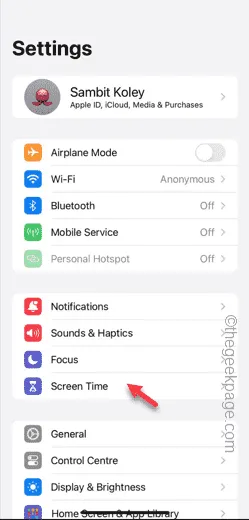
Étape 3 – Dans les paramètres Screen Time, faites défiler vers le bas une fois pour rechercher et ouvrir le module « Restrictions de contenu et de confidentialité ».
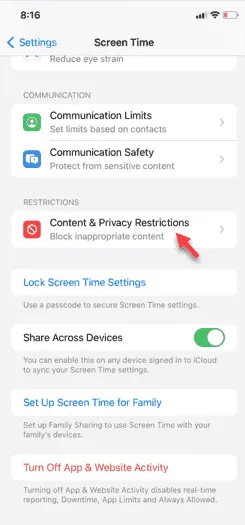
Étape 4 – Désactivez les paramètres « Restrictions de contenu et de confidentialité » sur votre système.
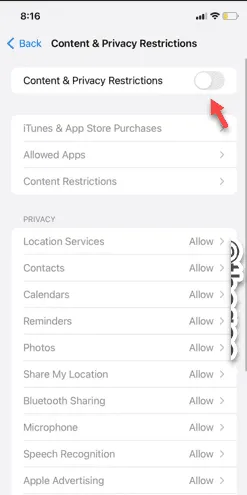
Après avoir désactivé le module Restrictions de contenu et de confidentialité, l’utilisation de la fonction d’enregistrement d’écran ne sera plus restreinte.
Testez si cela fonctionne.
Correctif 3 – Libérez de l’espace sur iPhone
L’enregistreur d’écran a besoin de beaucoup d’espace sur votre téléphone pour enregistrer l’écran et le stocker.
Étape 1 – Après avoir ouvert l’onglet Paramètres, accédez à l’onglet « Général ».
Étape 2 – Plus tard, vous devez ouvrir l’option « Stockage iPhone ».
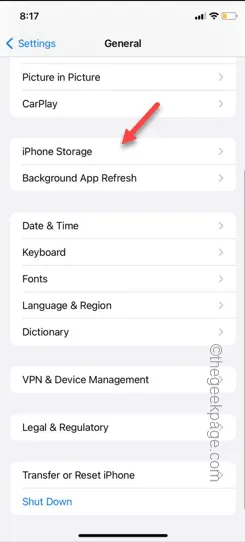
Étape 3 – Ici, vous pouvez supprimer tous les fichiers inutiles de votre téléphone. S’il existe des applications contenant d’énormes données d’application, supprimez-les du téléphone pour libérer de l’espace sur votre téléphone.
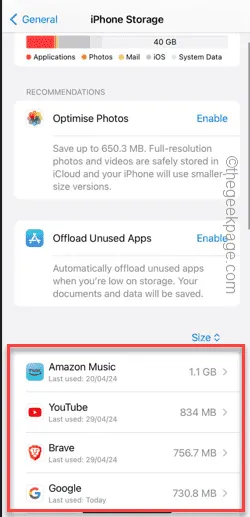
Lorsque vous disposez de suffisamment d’espace libre, vous pouvez démarrer l’enregistreur d’écran pour enregistrer les fichiers.
Vérifiez si cela fonctionne.



Laisser un commentaire